HP EliteDesk 705 G3 Base Model Desktop Mini PC User Manual
Browse online or download User Manual for Unknown HP EliteDesk 705 G3 Base Model Desktop Mini PC. HP EliteDesk 705 G3 Desktop Mini PC Guía de hardware [sv]
- Page / 51
- Table of contents
- BOOKMARKS
- Guía de hardware 1
- Acerca de esta publicación 3
- Tabla de contenido 5
- Componentes del panel frontal 8
- Ubicación del número de serie 10
- 2 Conguración 11
- 6 Capítulo 2 Conguración 12
- 8 Capítulo 2 Conguración 14
- 3 Actualizaciones de hardware 16
- Módulos de memoria 20
- Color de la ranura 21
- Sustitución del módulo WLAN 33
- Sustitución de la batería 41
- A Descarga electrostática 47
- Preparación para envío 50
Summary of Contents
Guía de hardwareMiniequipo de sobremesa HP EliteDesk 705 G3
Ubicación del número de serieCada equipo tiene un número de serie y un número de identicación del producto únicos, ubicados en la parte exterior del
2 ConguraciónCambio de la conguración de escritorio a torreEl equipo puede utilizarse en una orientación de torre con una base para torre opcional q
NOTA: Asegúrese de que dispone de, al menos, 10,2 cm (4 pulgadas) de espacio en todos los lados y el equipo quede libre de obstrucciones.7. Bloquee to
Conexión del equipo a un accesorio de montajeEl equipo puede colocarse en una pared, brazo móvil u otro dispositivo de montaje.NOTA: Este dispositivo
Instalación de un cable de seguridadEl cable de seguridad y el candado mostrados a continuación pueden utilizarse para asegurar el equipo.NOTA: El cab
Conexión del cable de alimentaciónAl conectar el adaptador de CA, es importante seguir los pasos que encontrará a continuación para asegurarse de que
3 Actualizaciones de hardwareCaracterísticas de mantenimientoEste equipo contiene recursos que facilitan su actualización y servicio. No se necesitan
NOTA: Es posible que la apariencia de su modelo de equipo diera ligeramente de las imágenes de este capítulo.Advertencias y precauciones 11
Extracción del panel de acceso del equipoPara acceder los componentes internos, debe extraer el panel de acceso:1. Extraiga/desacople todos los dispos
Reemplazo del panel de acceso del equipo1. Coloque el panel en el equipo y deslícelo hacia atrás (1).2. Apriete el tornillo (2) para asegurar el panel
© Copyright 2016 HP Development Company, L.P.Windows es una marca comercial o una marca comercial registrada de Microsoft Corporation en los Estados U
Instalación de módulos de memoriaEl equipo viene con módulos de memoria en línea doble de contorno pequeño (SODIMM).Módulos de memoriaLas ranuras del
Completar ranuras del módulo de memoriaExisten dos módulos de memoria en la placa del sistema, con una ranura por canal. Los sockets son denominados D
Instalación de módulos de memoriaPRECAUCIÓN: Debe desconectar el cable de alimentación y esperar aproximadamente 30 segundos para extraer la energía r
9. Coloque los módulos de memoria en la placa del sistema.10. Para extraer un módulo de memoria, separe los dos pestillos a cada lado del módulo de me
11. Deslice el nuevo módulo de memoria en la ranura en un ángulo de aproximadamente 30 grados (1), y luego presione el módulo de memoria hacia abajo (
14. Guíe de los brazos del ventilador en los soportes de los lados, deslice el ventilador (2) hacia la parte trasera del chasis y luego presione el ve
Extracción de una unidad de disco duroNOTA: Antes de extraer la unidad de disco duro antigua, asegúrese de hacer copias de seguridad de los datos de l
Instalación de una unidad de disco duroNOTA: Antes de extraer la unidad de disco duro antigua, asegúrese de hacer copias de seguridad de los datos de
6. Conecte el cable de alimentación y encienda el equipo.7. Bloquee todos los dispositivos de seguridad que fueron desactivados cuando el panel de acc
Sustitución de una unidad M.2 PCIe de estado sólido (SSD)1. Extraiga/desacople todos los dispositivos de seguridad que eviten la apertura del equipo.2
Acerca de esta publicaciónEsta guía ofrece información básica para actualizar el miniequipo de sobremesa HP para empresas.¡ADVERTENCIA! El texto prese
12. Tire del sensor de cubierta hacia arriba (3) y hacia fuera de la carcasa de la unidad de disco duro.13. Ubique la unidad de estado sólido en la pl
15. Sujete la unidad de estado sólido de los lados y, con cuidado, tire hacia fuera del socket (2).16. Inserte la nueva unidad de estado sólido en el
21. Fije la carcasa de la unidad de disco duro al chasis con los tres tornillos (3).22. Alinee los tornillos guía de la unidad de disco duro con las r
Sustitución del módulo WLAN1. Extraiga/desacople todos los dispositivos de seguridad que eviten la apertura del equipo.2. Extraiga del equipo cualquie
12. Tire del sensor de cubierta hacia arriba (3) y hacia fuera de la carcasa de la unidad de disco duro.13. Ubique el módulo WLAN en la placa del sist
16. Sujete el módulo WLAN (2) de los lados y tire del socket.17. Inserte el nuevo módulo WLAN en el socket de la placa del sistema.NOTA: Solo puede in
23. Fije la carcasa de la unidad de disco duro al chasis con los tres tornillos (3).24. Alinee los tornillos guía de la unidad de disco duro con las r
Instalación de una antena externaLas antenas WLAN internas son antenas estándar. Si el equipo va a ser instalado en un terminal metálico u otro gabine
12. Tire del sensor de la cubierta hacia arriba para sacarlo de la carcasa de la unidad de disco duro (3).13. Ubique el módulo WLAN en la placa del si
16. Inserte un destornillador Phillips en cada recurso knock-out y gírelo para extraer la cubierta.17. Pase el cable de la antena externa de alimentac
iv Acerca de esta publicación
21. Fije la carcasa de la unidad de disco duro al chasis con los tres tornillos (3).22. Alinee los tornillos guía de la unidad de disco duro con las r
Sustitución de la bateríaLa batería que viene con el equipo suministra energía al reloj en tiempo real. Al reemplazar la batería, utilice una batería
8. Mantenga presionada hacia fuera la palanca de liberación (2) situada junto a la parte trasera de la unidad de disco duro.9. Deslice la unidad hacia
13. Ubique la batería y el compartimiento para baterías en la placa del sistema.NOTA: Es posible que necesite utilizar una herramienta pequeña, como u
18. Fije la carcasa de la unidad de disco duro al chasis con los tres tornillos (3).19. Alinee los tornillos guía de la unidad de disco duro con las r
Sincronización de teclado o mouse inalámbrico opcionalEl teclado y el mouse estén sincronizados de fábrica. Si aún no funcionan, retire las pilas y vu
4.5.NOTA: Si el teclado y mouse aún no funcionan, extraiga y reemplace la batería. Si el teclado y mouse aún no están sincronizados, sincronice al tec
A Descarga electrostáticaUna descarga de electricidad estática proveniente de los dedos u otros conductores puede dañar las placas del sistema o los d
NOTA: Para obtener más información acerca de la electricidad estática, póngase en contacto con el distribuidor, revendedor o proveedor de servicios au
B Pautas operativas del equipo, cuidados de rutina y preparación para envíoPautas operativas del equipo y cuidados de rutinaSiga estas pautas para ins
Tabla de contenido1 Características del producto ...
Preparación para envíoSiga estas sugerencias al preparar el equipo para envío:1. Realice una copia de seguridad de los archivos de la unidad de disco
ÍndiceAantena externainstalación 31Bbateríaextracción 35instalación 35Ccable de seguridadinstalación 8componentes de la parte trasera 3componentes del
Apéndice A Descarga electrostática ...
1 Características del productoCaracterísticas de la conguración estándarLos recursos pueden variar según el modelo. Para obtener una lista completa d
Componentes del panel frontalNOTA: Es posible que la apariencia de su modelo de equipo diera ligeramente de las imágenes de esta sección.ElementoIcon
Componentes de la parte traseraNOTA: Es posible que la apariencia de su modelo de equipo diera ligeramente de las imágenes de esta sección.ElementoIc


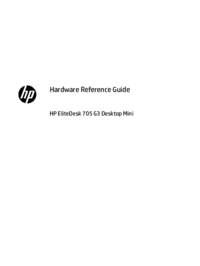

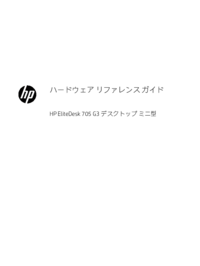
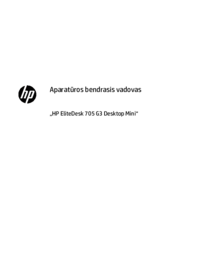

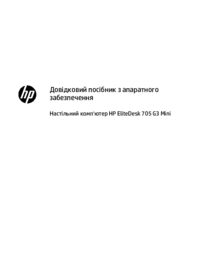



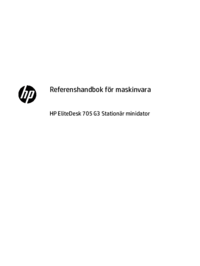





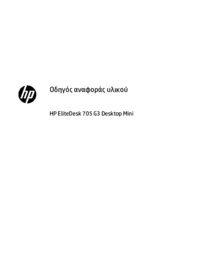

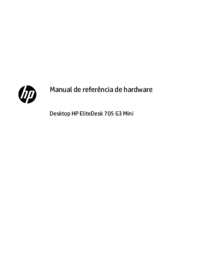
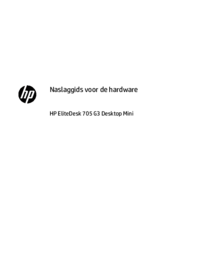





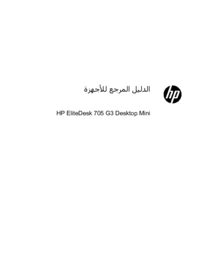
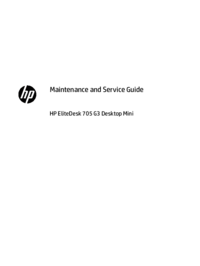





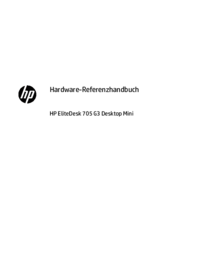

 (102 pages)
(102 pages) (112 pages)
(112 pages) (44 pages)
(44 pages) (23 pages)
(23 pages) (31 pages)
(31 pages) (94 pages)
(94 pages) (96 pages)
(96 pages)







Comments to this Manuals